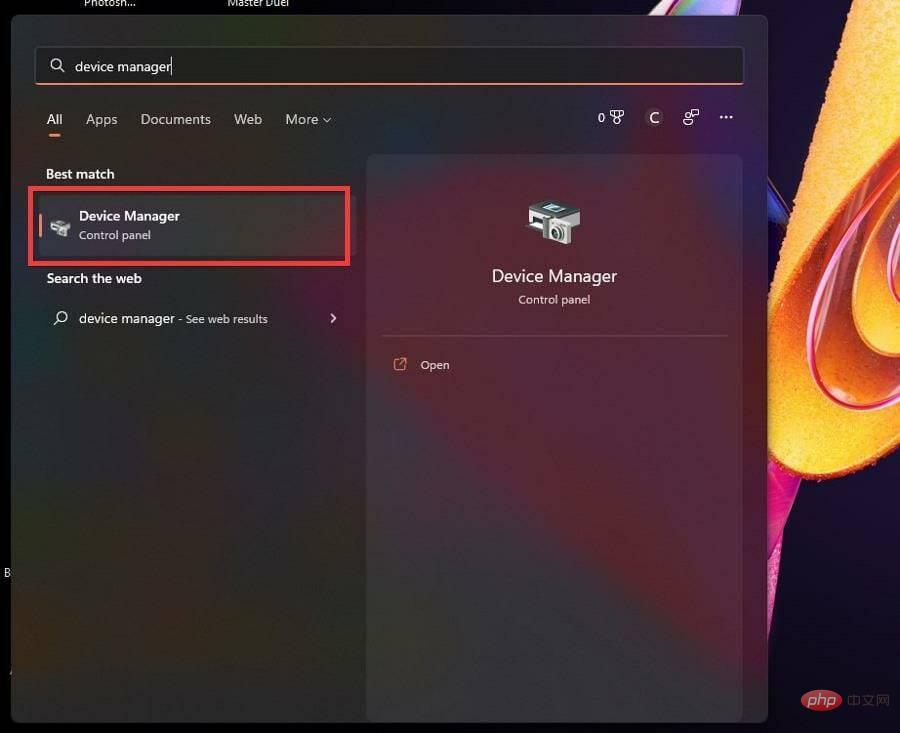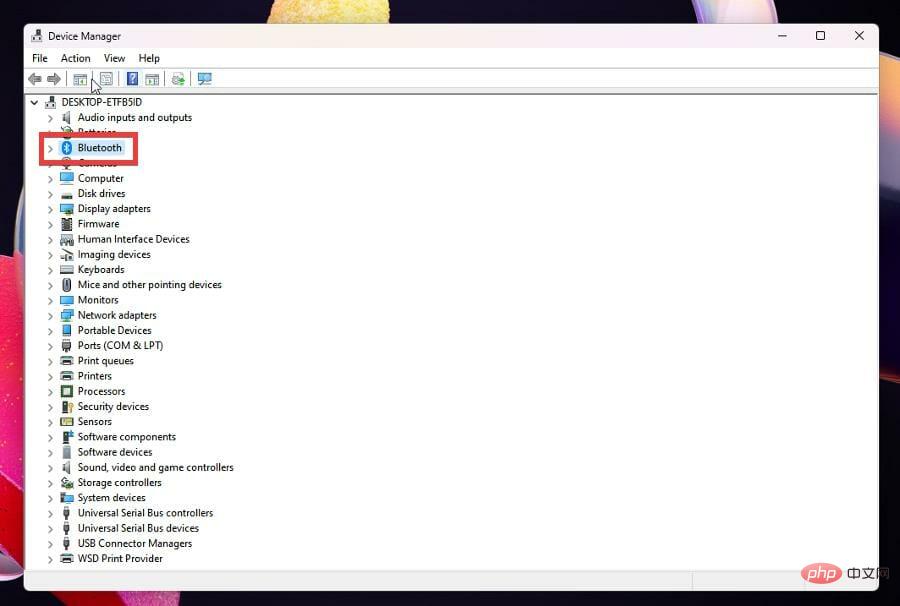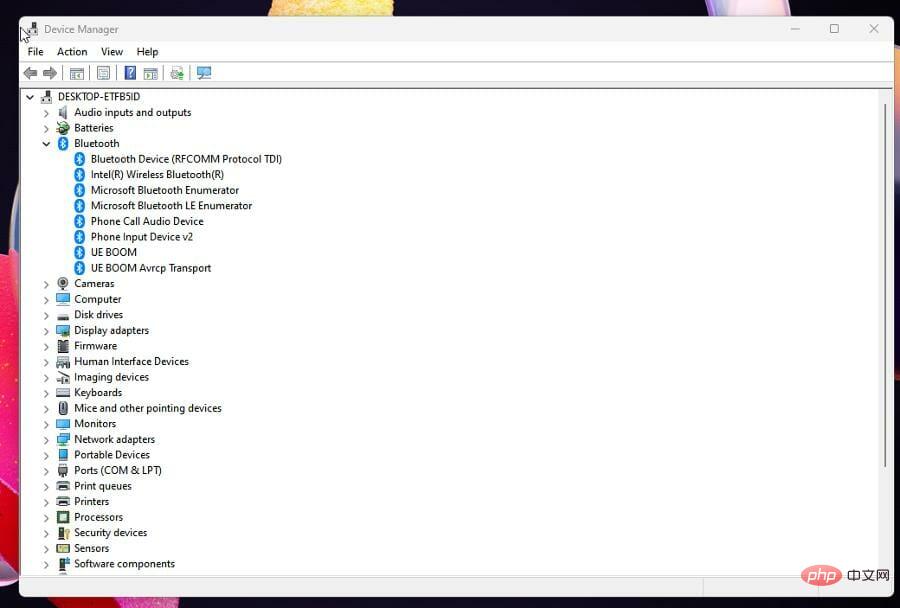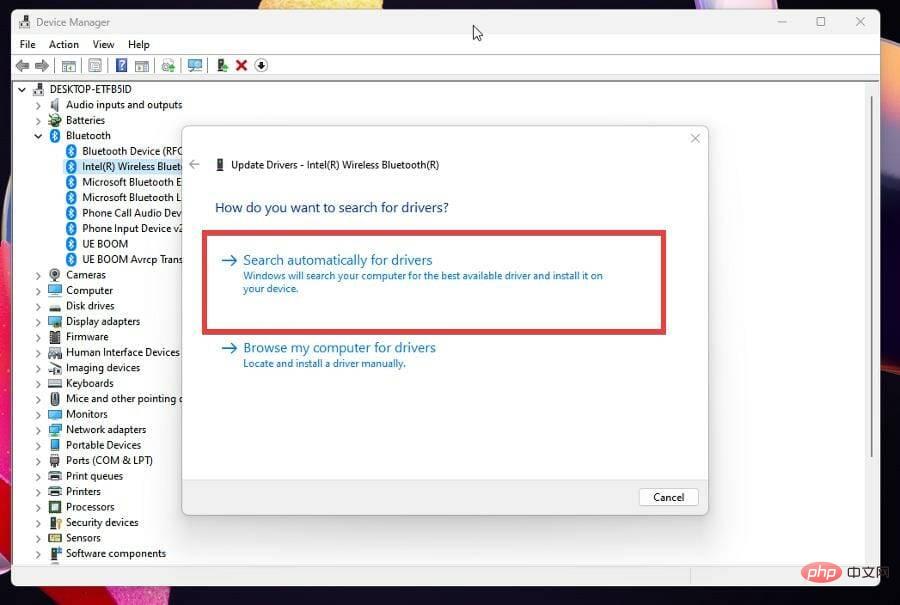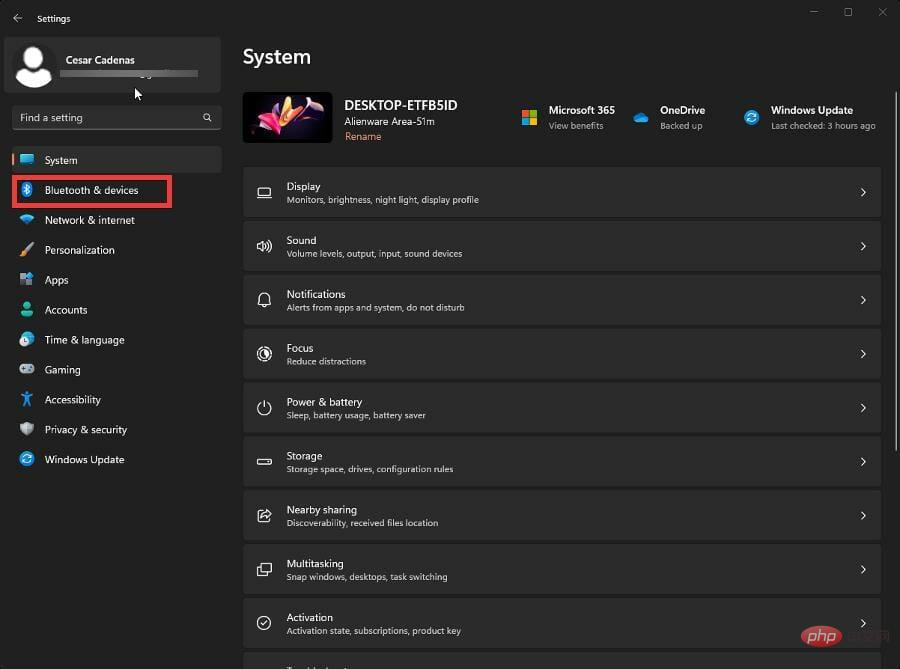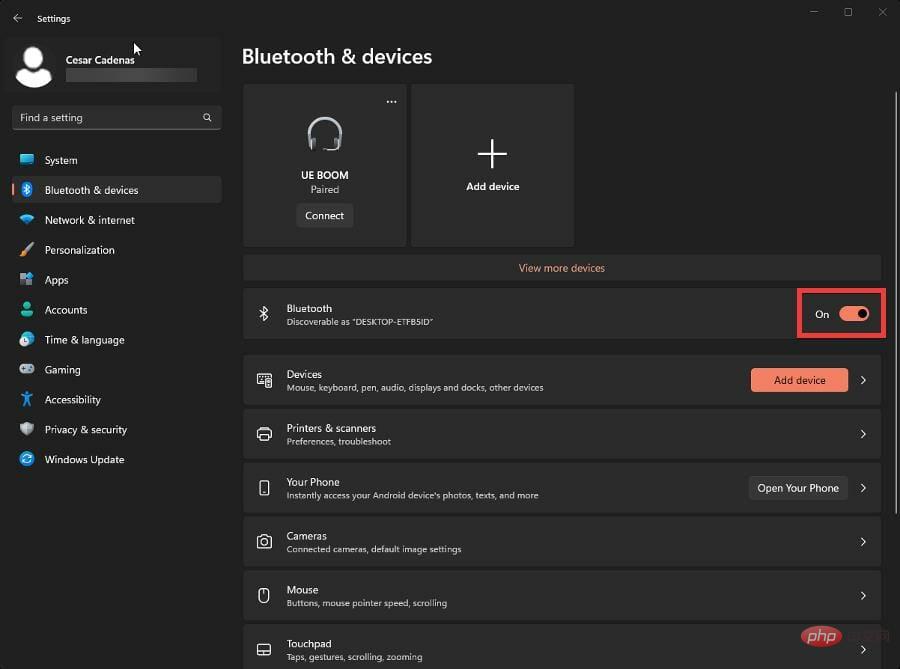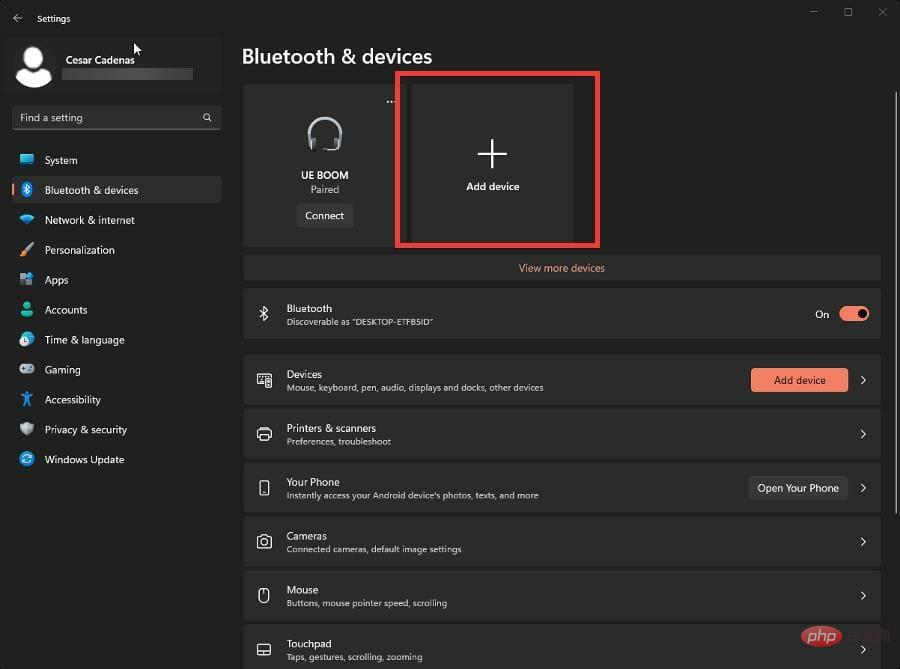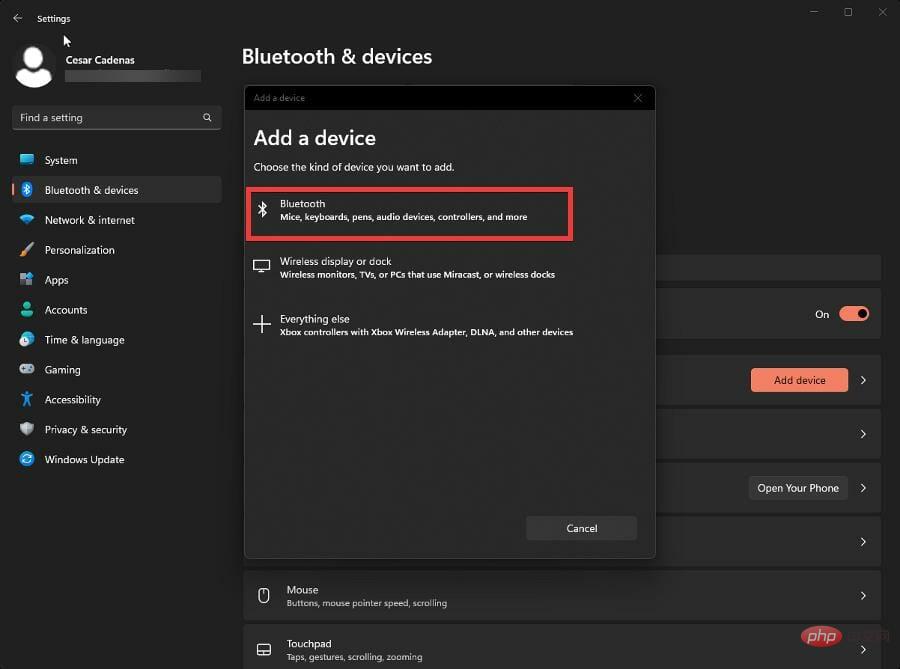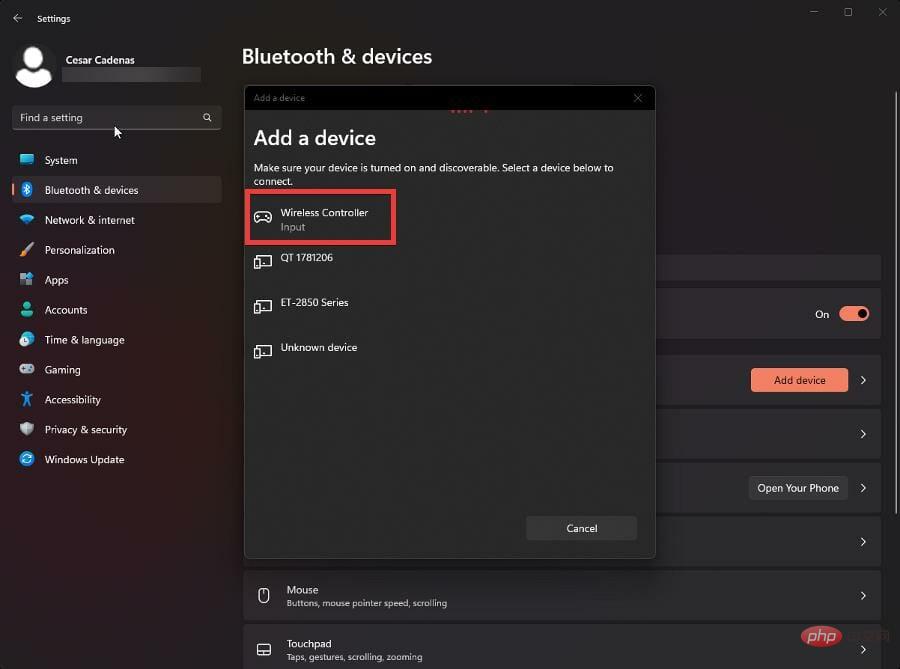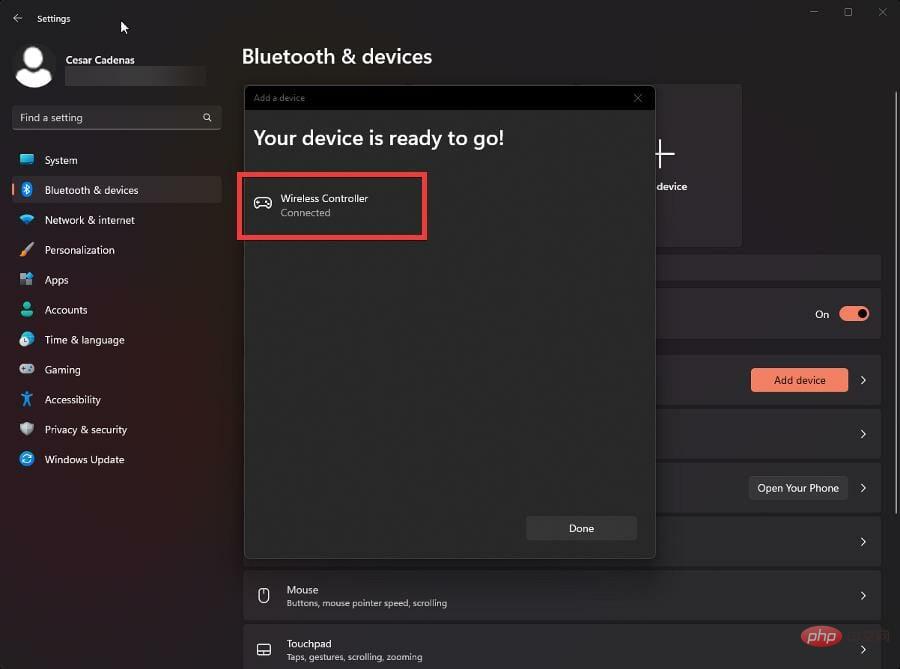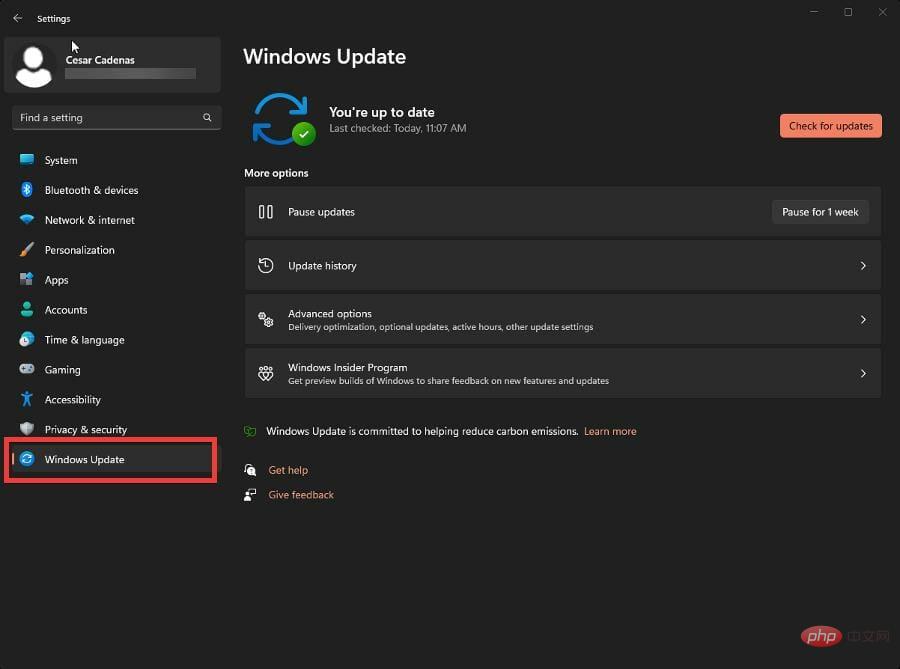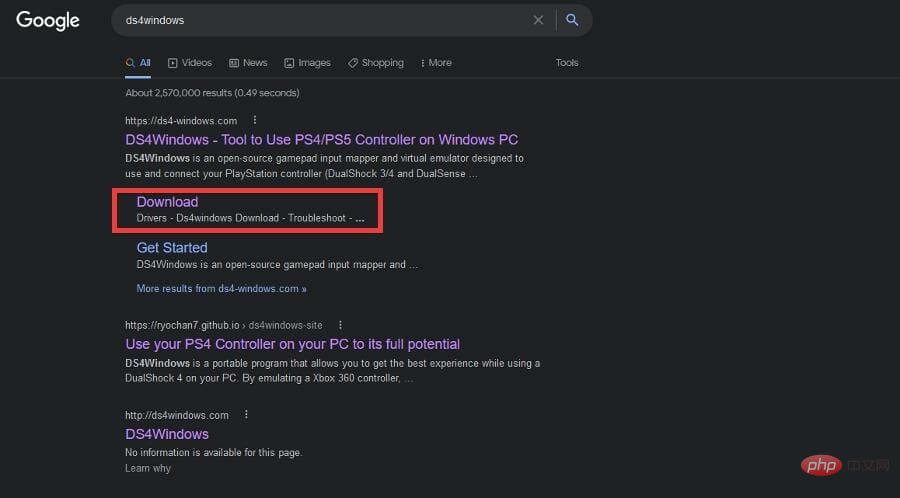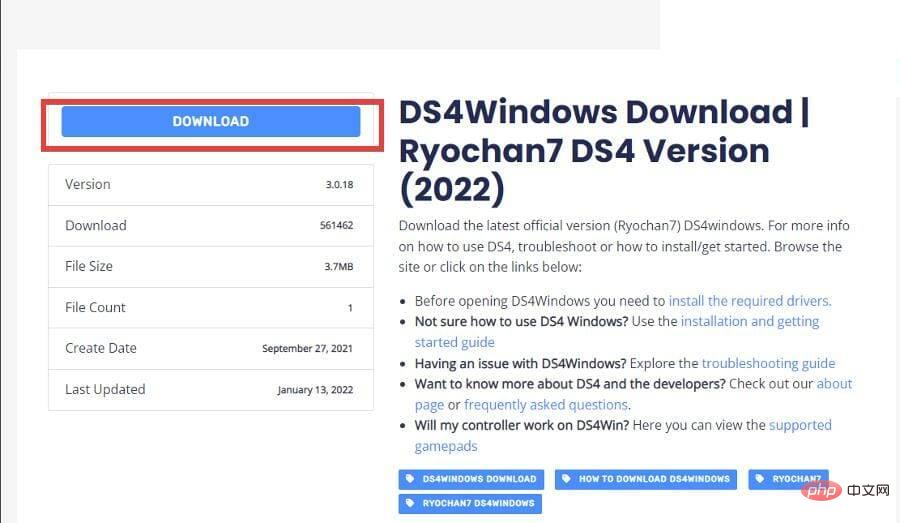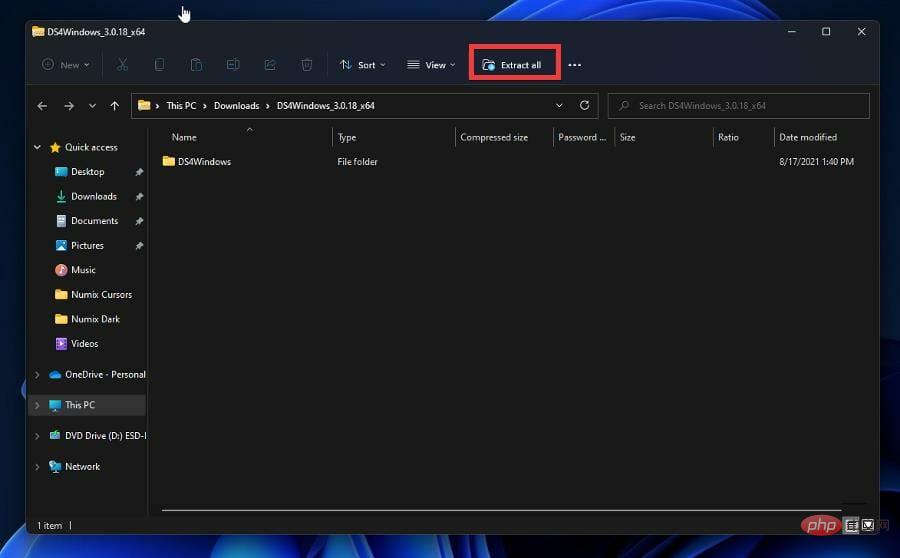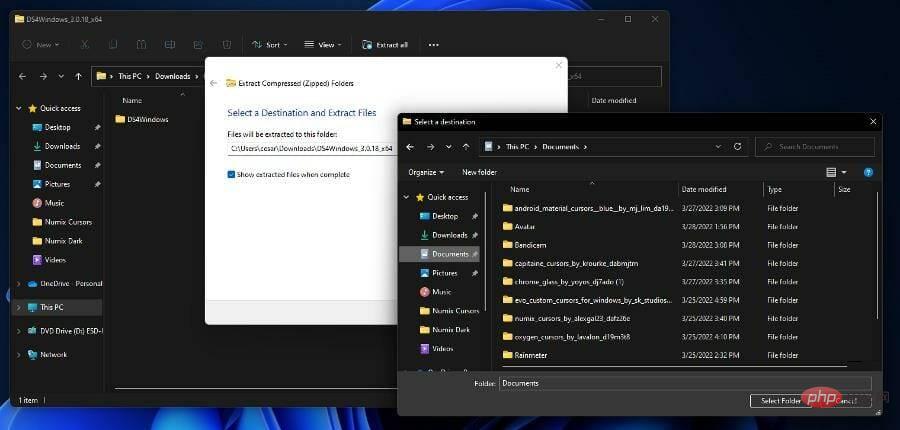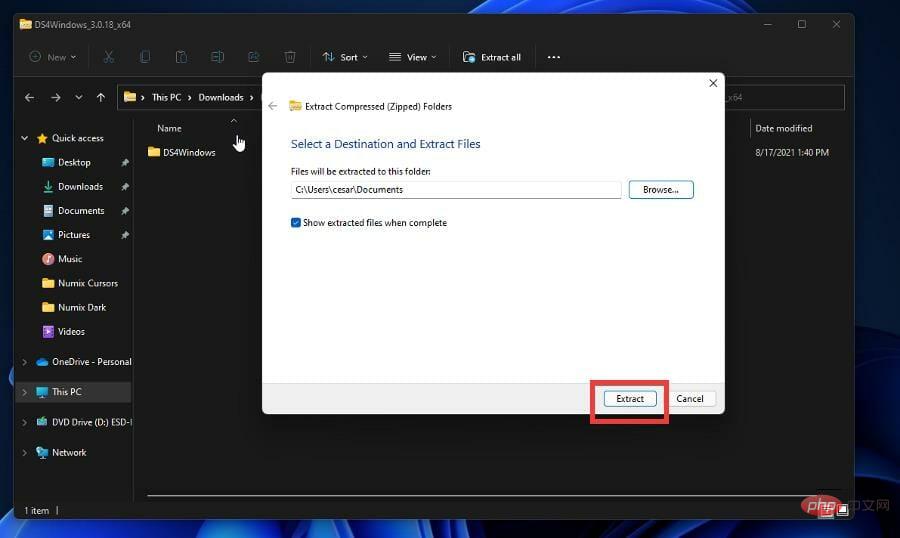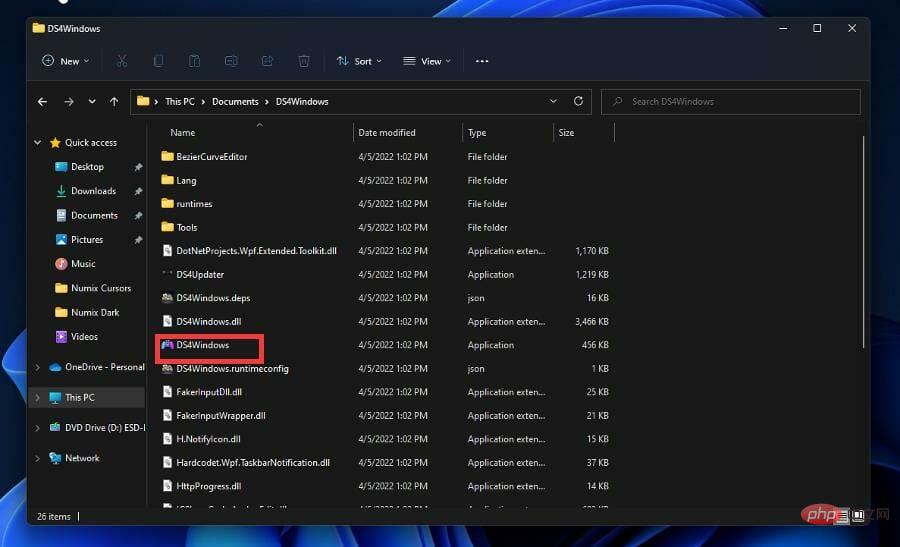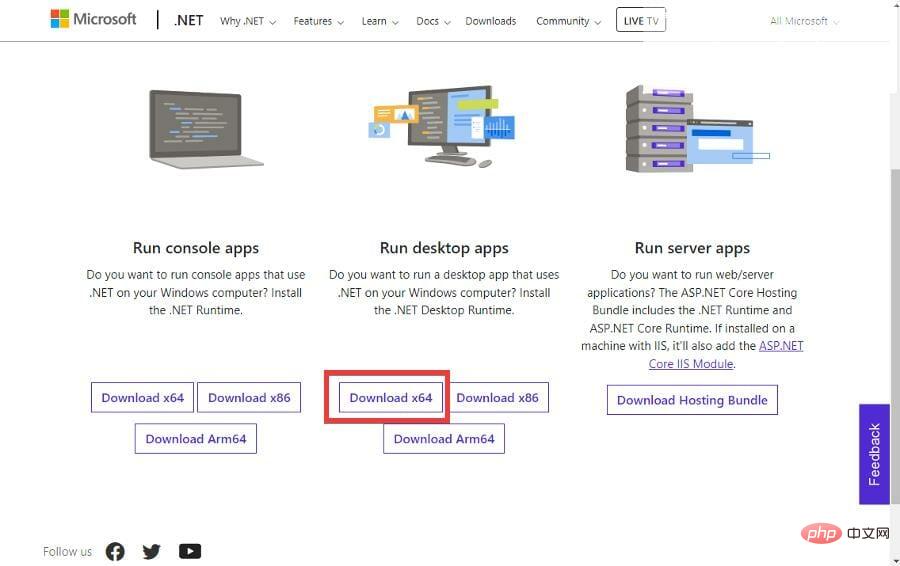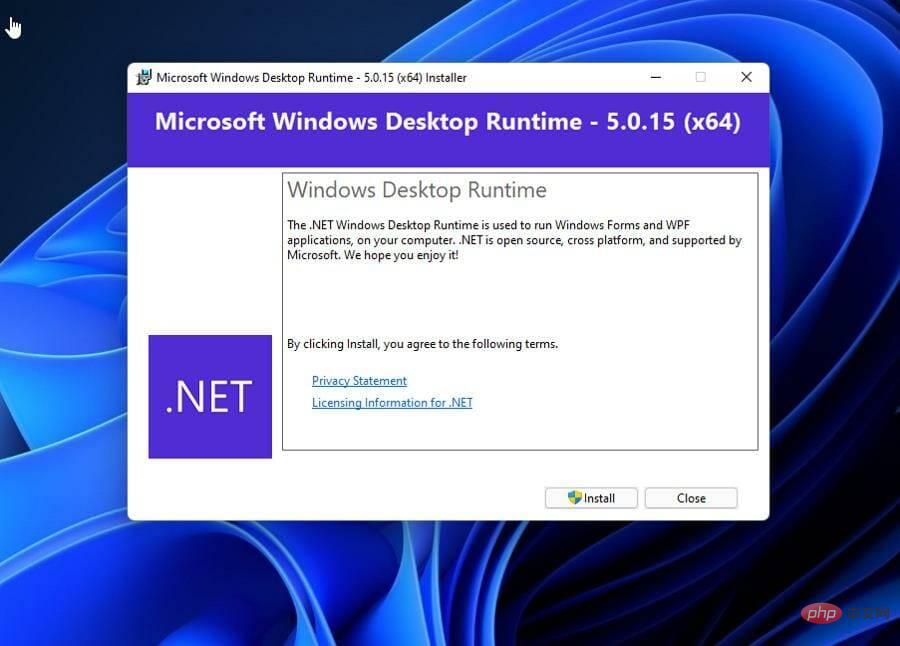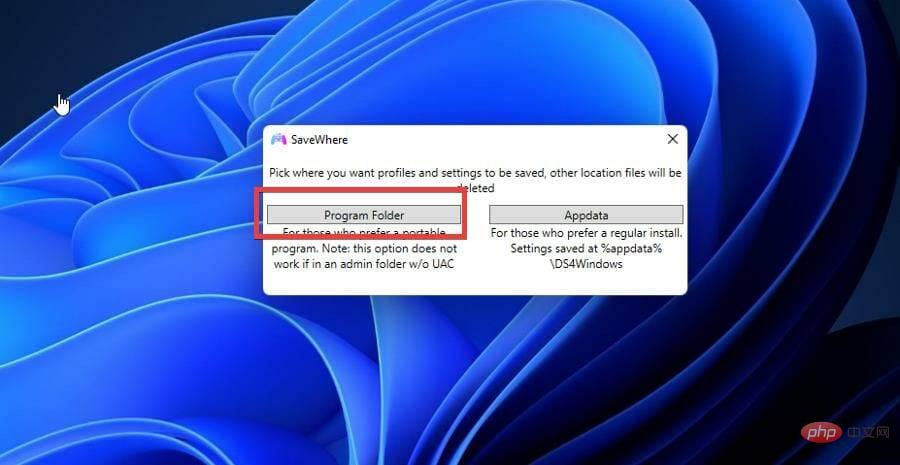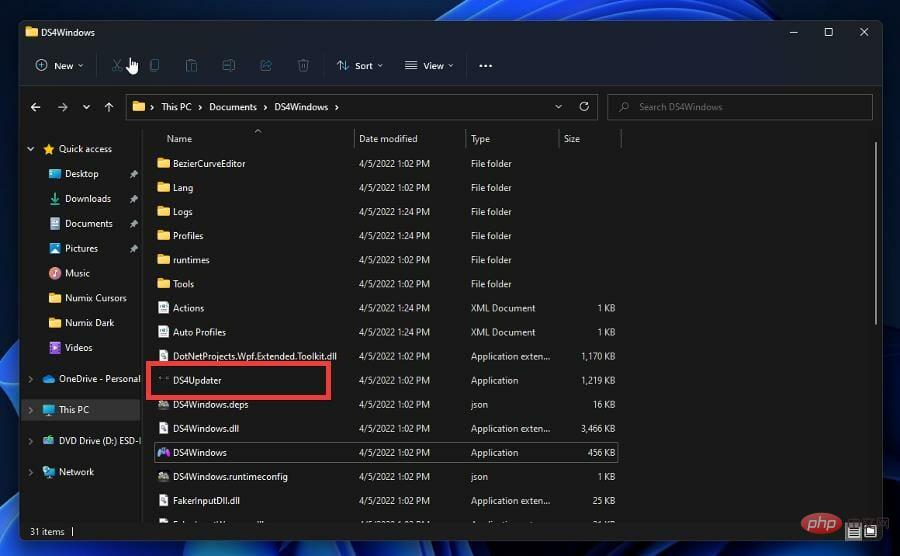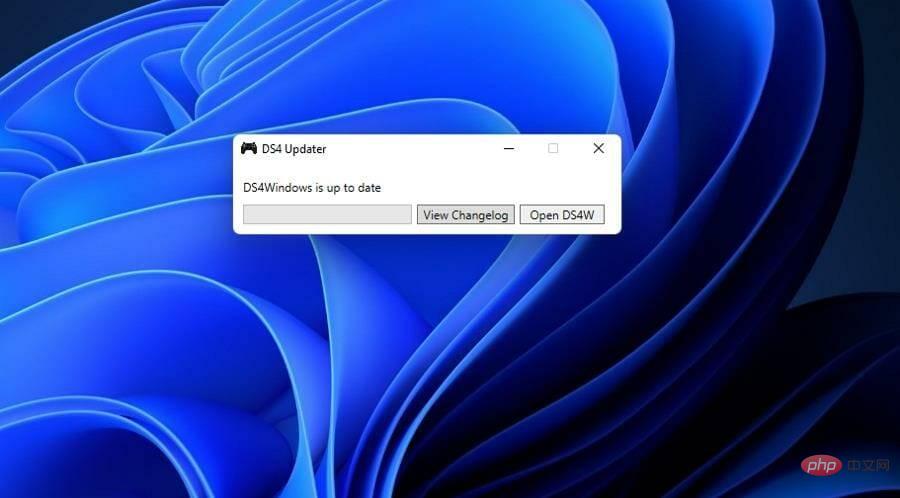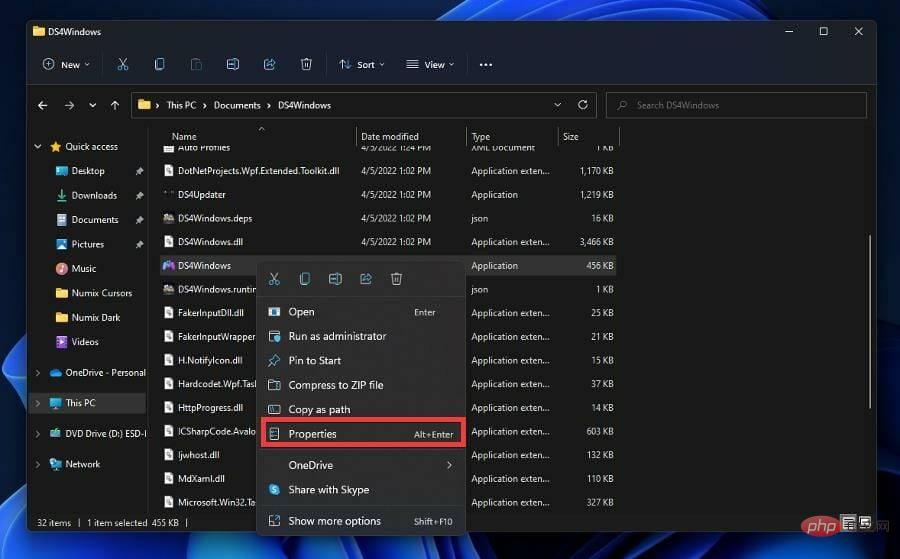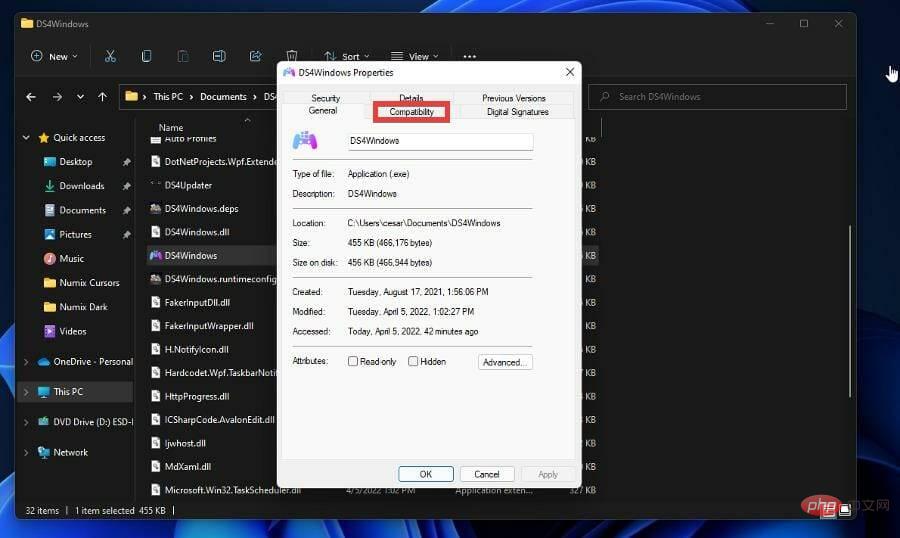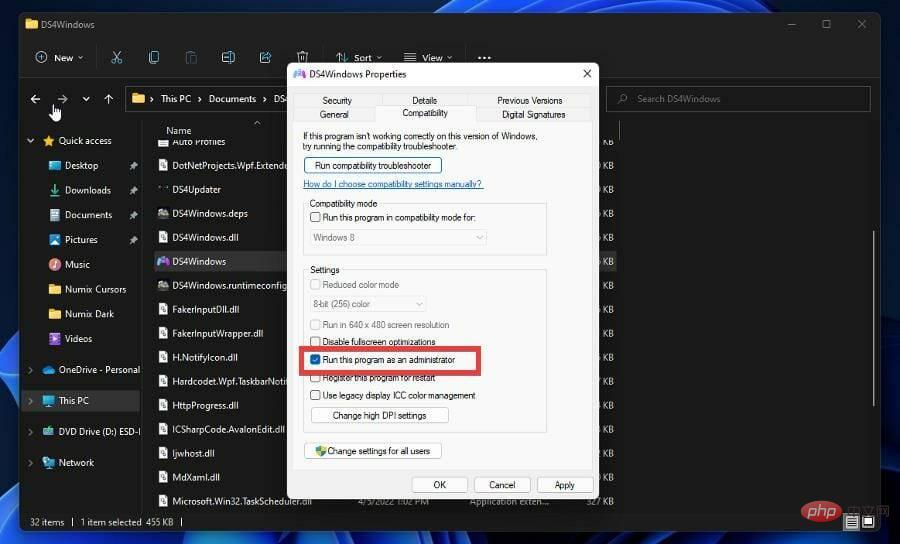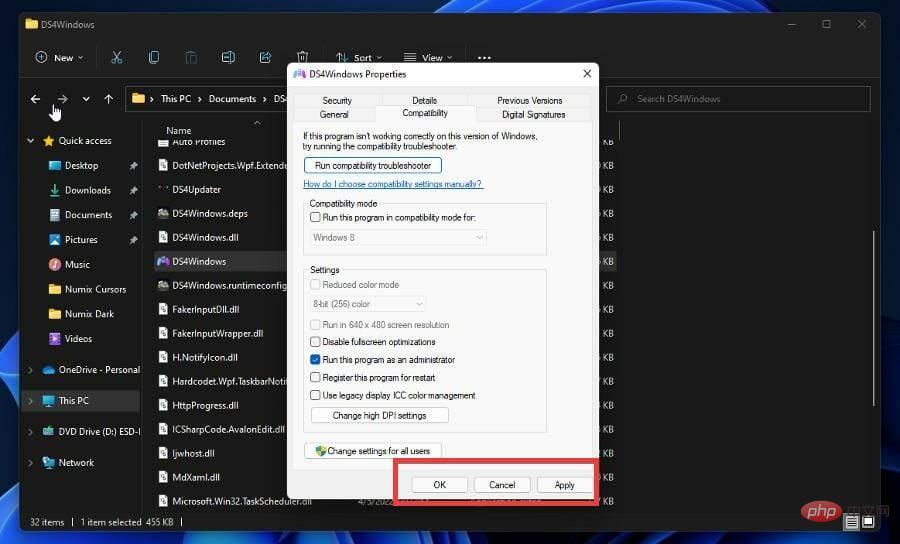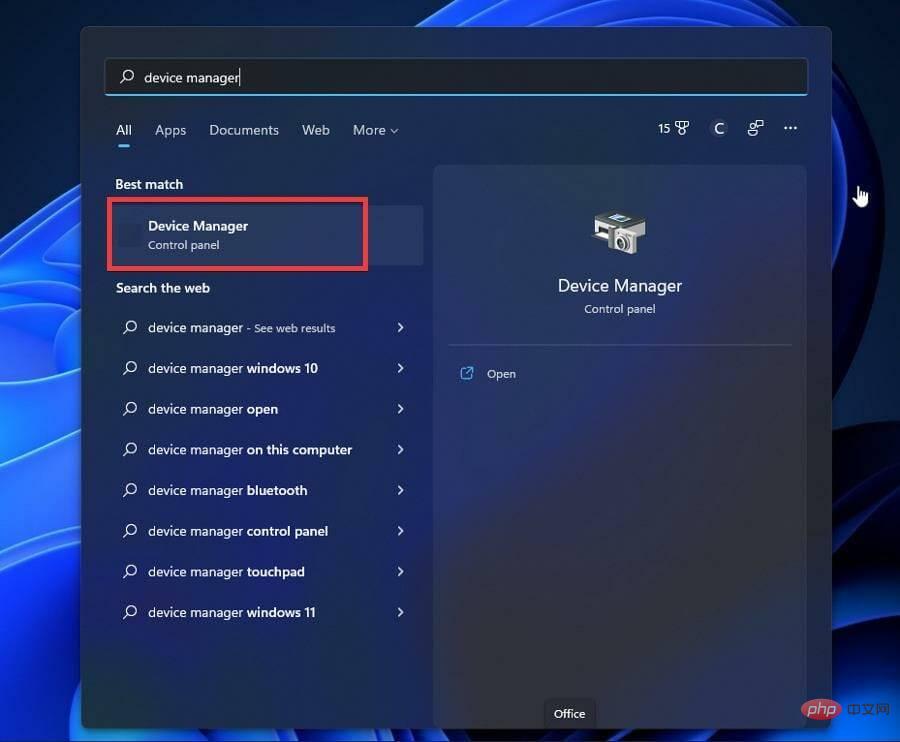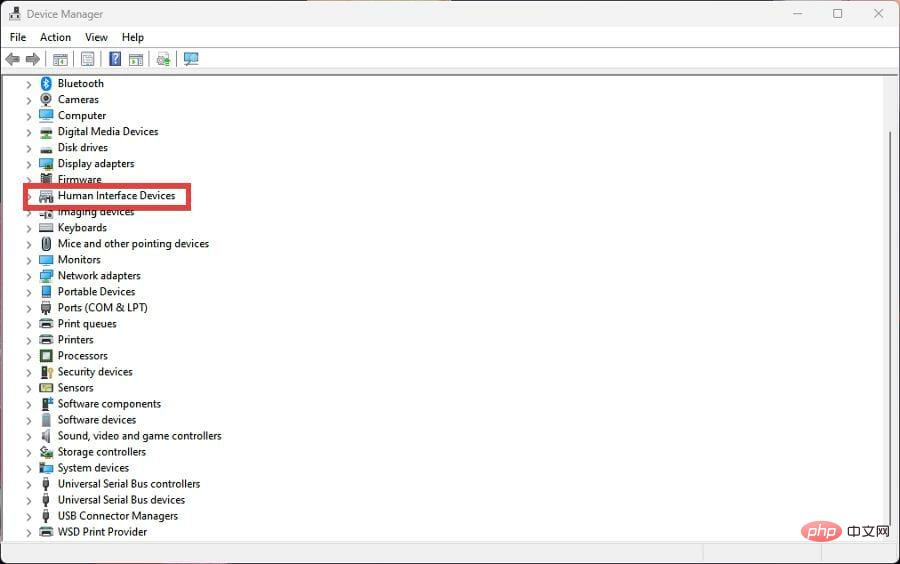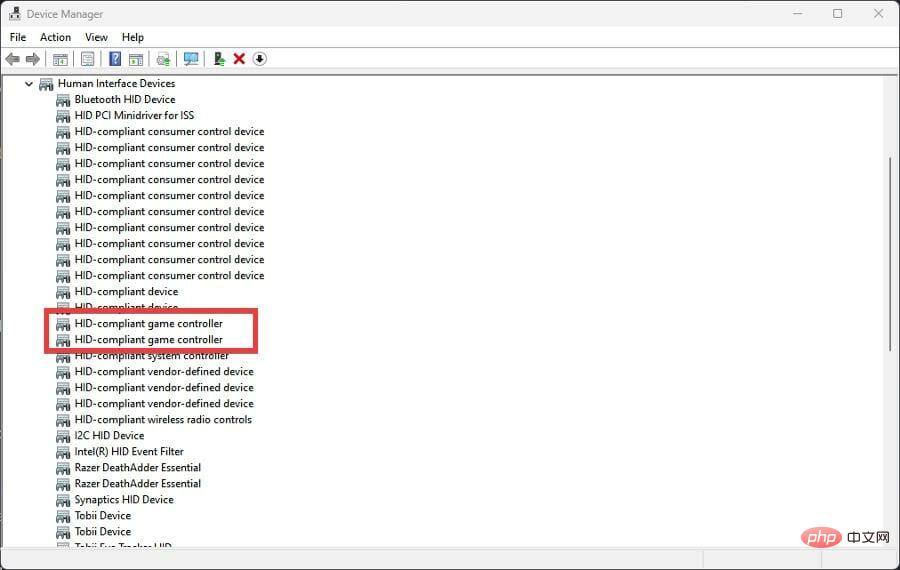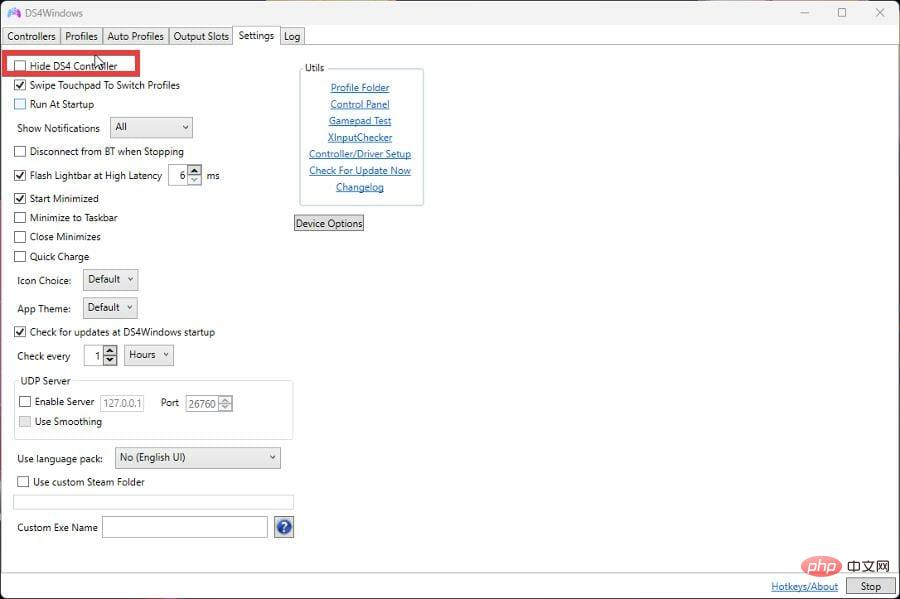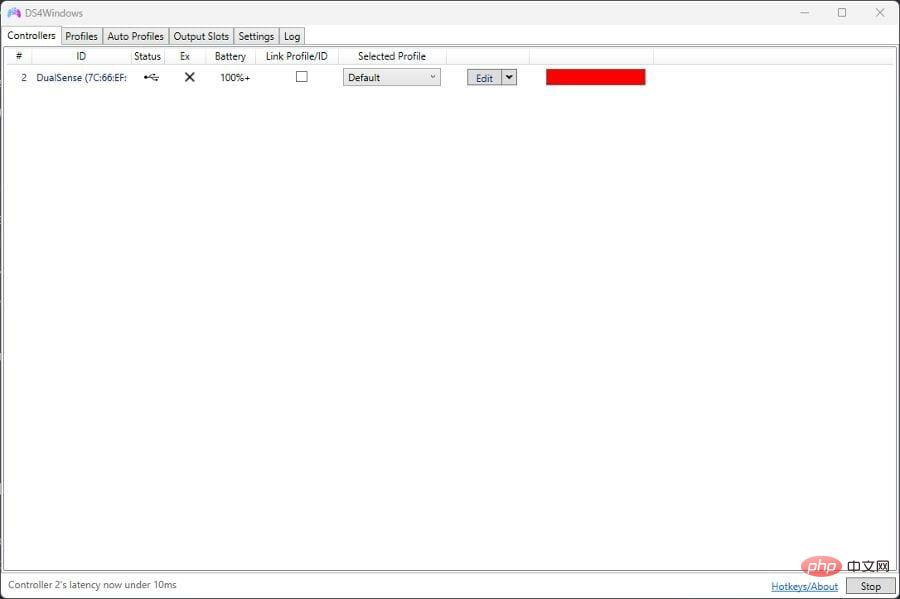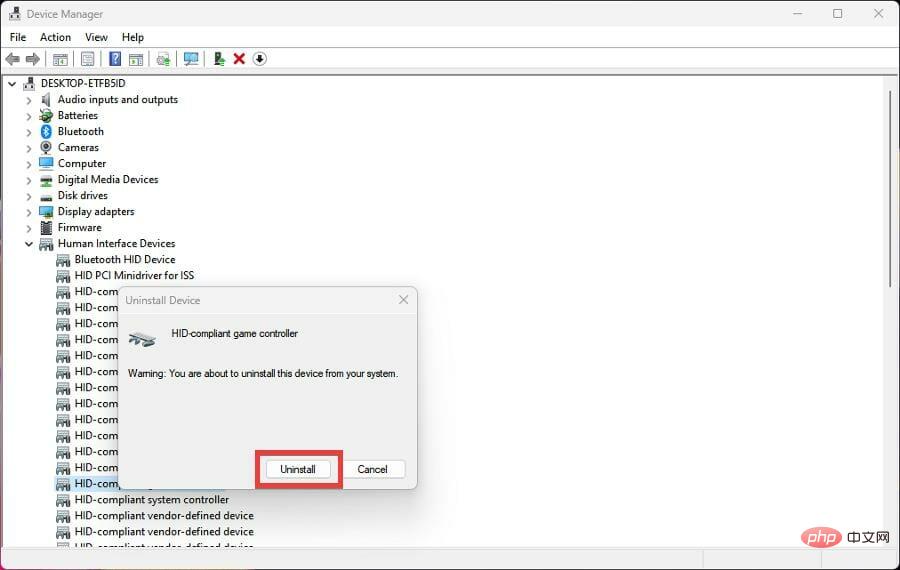Bagaimana untuk membetulkan Windows 11 tidak mengesan isu pengawal PS4 anda
Anda boleh bermain permainan video pada komputer Windows 11 anda dalam beberapa cara yang berbeza. Tetikus dan papan kekunci klasik, pengawal Xbox atau pengawal PlayStation 4 semuanya dijalankan pada sistem pengendalian terkini Microsoft.
Tetapi terdapat laporan bahawa pengawal PS4 mungkin tidak dikenali pada PC Windows 11 anda. Ini mungkin disebabkan oleh pemacu Bluetooth yang sudah lapuk tidak berfungsi dengan betul atau Windows DS4 tidak berfungsi dengan betul.
Apakah pembetulan untuk pengawal PS4 tidak dikenali?
PS4 anda boleh menyambung ke PC anda melalui Bluetooth, tetapi banyak permainan tidak menyokong pengawal dan memilih peranti Xbox. Itulah sebabnya anda memuat turun dan memasang Windows DS4, apl pihak ketiga yang menyamar pengawal PS4 anda sebagai Xbox.
Dengan cara ini, anda boleh menggunakan pengawal PS4 anda mengikut kehendak anda. Tetapi perkara tidak semudah itu, dan beberapa isu ketersambungan boleh timbul. Dalam kes ini, anda mesti menjalankan Windows DS4 sebagai Pentadbir.
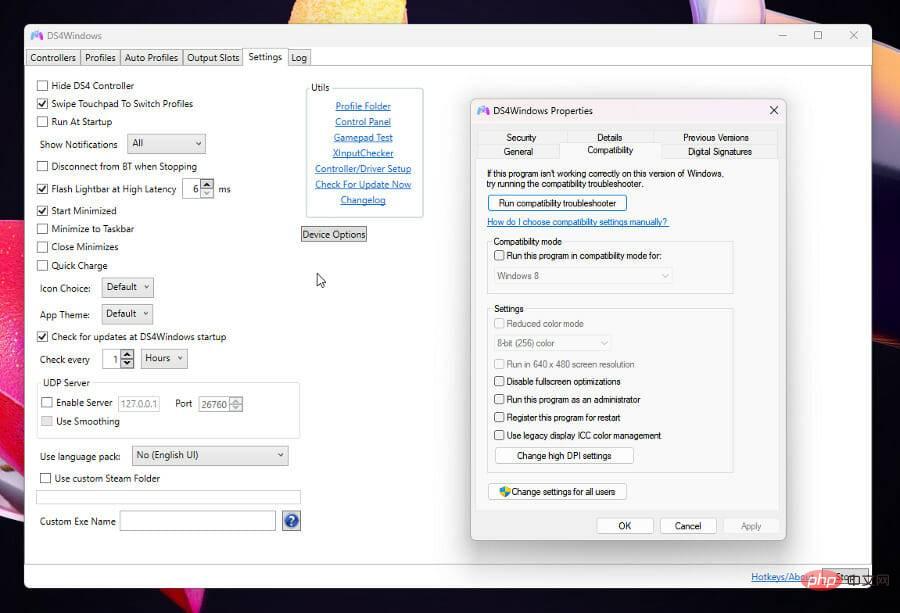
Tutorial ini akan menunjukkan kepada anda perkara yang boleh anda lakukan jika pengawal PlayStation 4 anda tidak dikenali oleh komputer Windows 11 anda. Arahan mudah diikuti.
Bagaimana untuk membaiki pengawal PS4 yang tidak dikenali oleh Windows 11?
1. Kemas kini pemacu Bluetooth
- Klik ikon kaca pembesar untuk memaparkan bar carian.
- Cari Pengurus Peranti.
- Klik pada entri yang terpapar.

- Jika komputer anda boleh menyambung melalui Bluetooth, cari entri Bluetooth dalam Pengurus Peranti.

- Kliknya untuk memaparkan menu lungsur.

- Klik kanan pada entri yang muncul dan tetingkap kecil akan muncul.
- Pilih Kemas kini Pemacu dalam tetingkap kecil itu.
- Tetingkap akan muncul.
- Pilih untuk mencari pemandu secara automatik.

- Komputer Windows 11 anda akan memuat turun dan memasang pemacu secara automatik.
- Jika anda mempunyai berbilang entri, adalah disyorkan agar anda mengemas kini pemacu untuk semua entri.
- Kemudian buka menu Tetapan.
- Pilih Bluetooth & Peranti di sebelah kiri.

- Pastikan Bluetooth didayakan dengan mengklik suis.

- Tahan butang Kongsi dan PS pada pengawal PS4 anda sehingga ia mula berkelip dengan pantas. Berkelip ini menunjukkan bahawa ia sedang mencari titik sambungan.

- Kemudian pilih untuk menambah peranti.

- Pilih Bluetooth.

- Pilih Pengawal Wayarles.

- Pengawal PS4 anda kini disambungkan ke komputer Windows 11 anda dan sepatutnya baik.

- Sebaliknya, anda boleh pergi ke tab "Kemas Kini Windows" dalam menu Tetapan dan klik "Semak Kemas Kini" untuk melihat sama ada Terdapat yang baharu pemandu.

Jika anda sedang mencari cara yang lebih menjimatkan masa untuk mengemas kini pemacu anda, anda boleh melakukannya secara automatik dengan DriverFix. Ini adalah aplikasi yang mengimbas PC anda untuk pemacu yang hilang atau ketinggalan zaman dan membetulkannya untuk anda.
⇒ Dapatkan DriverFix
2. Pasang Windows DS4
- Dalam penyemak imbas web anda, cari Windows DS4.
- Klik untuk memuat turun.

- Dalam tetingkap baharu ini, klik butang "Muat turun".

- Buka fail yang dimuat turun dan klik Extract All di bahagian atas File Explorer. Anda perlu mengekstrak aplikasi.

- Pilih lokasi untuk mengekstrak fail.

- Klik butang Ekstrak.

- Buka folder yang diekstrak anda dan klik dua kali pada fail Aplikasi untuk memasang apl.

- Sila ambil perhatian bahawa anda mungkin perlu memuat turun .NET 5.0 Runtime. Tetingkap kecil akan muncul memberikan anda pilihan.
- Muat turun fail berdasarkan versi bit PC anda. Dalam contoh ini, tutorial akan memilih Muat turun x64.

- Buka fail yang dimuat turun dan klik Pasang untuk memulakan proses pemasangan.

- Selepas membuka apl Windows DS4, pilih lokasi di mana anda ingin menyimpan fail.

3. Mengemas kini DS4Windows
- Masalah dengan Windows DS4 mungkin disebabkan oleh isu keserasian.
- Kembali ke direktori tempat DS4 Windows berada.
- Klik dua kali DS4Updater.

- Windows DS4 akan mula memuat turun dan memasang sebarang kemas kini secara automatik.
- Setelah selesai, tetingkap akan muncul menyatakan bahawa ia adalah terkini.

4. Jalankan sebagai pentadbir
- Anda juga boleh cuba menjalankan DS4 Windows sebagai pentadbir.
- Kembali ke direktori Windows DS4 dan klik kanan pada aplikasi untuk memaparkan menu konteks.
- Pilih atribut .

- Klik pada tab Keserasian.

-
Klik kotak pilihan di sebelah Jalankan program ini sebagai pentadbir .

- Klik butang Gunakan dan kemudian klik OK untuk menyimpan perubahan.

- Windows DS4 kini sepatutnya berjalan seperti biasa.
5. Dayakan semula pengawal
- Klik ikon kaca pembesar untuk memaparkan bar carian.
- Cari Pengurus Peranti.

- Cari dan klik Peranti Antara Muka Manusia dalam Pengurus Peranti.

- Cari pengawal permainan patuh HID dan klik kanan pada entri.

- Pilih untuk mendayakan peranti dalam menu konteks kecil. Jika ia sudah didayakan, klik untuk melumpuhkan peranti sebaliknya.
- Mulakan semula komputer anda.
- Selepas komputer dimulakan semula, buka Windows DS4.
- Pergi ke tab Tetapan.
- Klik untuk menyembunyikan pengawal DS4.

- Sambungkan semula pengawal PS4 anda ke Windows DS4.
- Klik tab "Pengawal" untuk melihat sama ada pengawal anda wujud. Jika tidak, nyahtanda "Sembunyikan Pengawal DS4" dalam Tetapan dan semak sekali lagi.

- Apa yang anda juga boleh lakukan ialah menyahpasang pemacu pengawal.
- Klik kanan pada pemacu untuk memaparkan menu konteks.
- Tetapi kali ini, pilih Nyahpasang peranti.
- Tetingkap mungkin muncul memberi amaran kepada anda tentang tindakan yang akan anda lakukan. Pilih Nyahpasang.

- Mulakan semula komputer anda dan sambungkan pengawal PS4 apabila ia dihidupkan semula.
- Komputer Windows 11 anda secara automatik akan menyemak pemacu pengawal yang hilang dan memasangnya.
Apa lagi yang perlu saya ketahui tentang Windows 11 dan pengawal permainan?
Pemain pada masa lalu juga pernah mengalami masalah dengan pengawal PS5 mereka tidak berfungsi dengan baik kerana Windows 11 tidak dapat menyambung ke peranti mereka. Membetulkan sambungan pengawal PS5 adalah serupa dengan PS4 dan berkongsi langkah yang serupa.
Windows DS4 sendiri pun ada masalah. Dalam kebanyakan kes, anda hanya perlu mengemas kini apl dengan memuat turun versi terkini. Dalam kes lain, anda mesti menyemak status pengawal pada Pengurus Peranti.
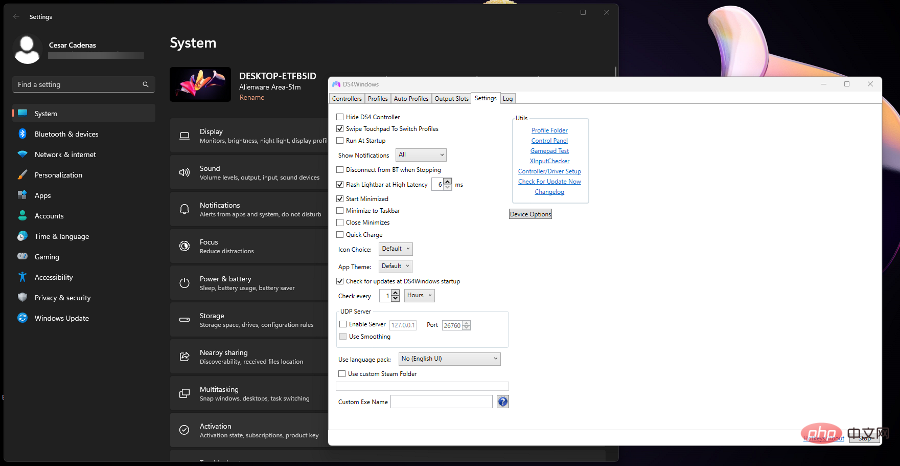
Untuk pemilik pengawal Xbox, anda mungkin berminat untuk mengetahui perkara yang perlu dilakukan jika pad permainan anda tiba-tiba bertukar kepada Pemain 2 pada PC. Penyelesaiannya melibatkan menjalankan penyelesai masalah dan mengalih keluar pemacu tertentu.
Atas ialah kandungan terperinci Bagaimana untuk membetulkan Windows 11 tidak mengesan isu pengawal PS4 anda. Untuk maklumat lanjut, sila ikut artikel berkaitan lain di laman web China PHP!

Alat AI Hot

Undresser.AI Undress
Apl berkuasa AI untuk mencipta foto bogel yang realistik

AI Clothes Remover
Alat AI dalam talian untuk mengeluarkan pakaian daripada foto.

Undress AI Tool
Gambar buka pakaian secara percuma

Clothoff.io
Penyingkiran pakaian AI

AI Hentai Generator
Menjana ai hentai secara percuma.

Artikel Panas

Alat panas

Notepad++7.3.1
Editor kod yang mudah digunakan dan percuma

SublimeText3 versi Cina
Versi Cina, sangat mudah digunakan

Hantar Studio 13.0.1
Persekitaran pembangunan bersepadu PHP yang berkuasa

Dreamweaver CS6
Alat pembangunan web visual

SublimeText3 versi Mac
Perisian penyuntingan kod peringkat Tuhan (SublimeText3)

Topik panas
 1369
1369
 52
52
 Apa yang perlu dilakukan jika WPS Office tidak boleh membuka fail PPT - Apa yang perlu dilakukan jika WPS Office tidak boleh membuka fail PPT
Mar 04, 2024 am 11:40 AM
Apa yang perlu dilakukan jika WPS Office tidak boleh membuka fail PPT - Apa yang perlu dilakukan jika WPS Office tidak boleh membuka fail PPT
Mar 04, 2024 am 11:40 AM
Baru-baru ini, ramai rakan bertanya kepada saya apa yang perlu dilakukan sekiranya WPSOffice tidak dapat membuka fail PPT Seterusnya, mari kita belajar bagaimana untuk menyelesaikan masalah WPSOffice tidak dapat membuka fail PPT. 1. Mula-mula buka WPSOffice dan masukkan halaman utama, seperti yang ditunjukkan dalam rajah di bawah. 2. Kemudian masukkan kata kunci "pembaikan dokumen" dalam bar carian di atas, dan kemudian klik untuk membuka alat pembaikan dokumen, seperti yang ditunjukkan dalam rajah di bawah. 3. Kemudian import fail PPT untuk pembaikan, seperti yang ditunjukkan dalam rajah di bawah.
 Apakah perisian crystaldiskmark? -Bagaimana menggunakan crystaldiskmark?
Mar 18, 2024 pm 02:58 PM
Apakah perisian crystaldiskmark? -Bagaimana menggunakan crystaldiskmark?
Mar 18, 2024 pm 02:58 PM
CrystalDiskMark ialah alat penanda aras HDD kecil untuk pemacu keras yang cepat mengukur kelajuan baca/tulis berurutan dan rawak. Seterusnya, biarkan editor memperkenalkan CrystalDiskMark kepada anda dan cara menggunakan crystaldiskmark~ 1. Pengenalan kepada CrystalDiskMark CrystalDiskMark ialah alat ujian prestasi cakera yang digunakan secara meluas yang digunakan untuk menilai kelajuan baca dan tulis serta prestasi pemacu keras mekanikal dan pemacu keadaan pepejal (SSD Prestasi I/O rawak. Ia adalah aplikasi Windows percuma dan menyediakan antara muka mesra pengguna dan pelbagai mod ujian untuk menilai aspek prestasi cakera keras yang berbeza dan digunakan secara meluas dalam ulasan perkakasan
 Bagaimana untuk menghidupkan Bluetooth dalam telefon vivo
Mar 23, 2024 pm 04:26 PM
Bagaimana untuk menghidupkan Bluetooth dalam telefon vivo
Mar 23, 2024 pm 04:26 PM
1. Leret ke atas di bahagian bawah skrin untuk memaparkan pusat kawalan, seperti yang ditunjukkan di bawah. Klik suis Bluetooth untuk menghidupkan Bluetooth. 2. Kami boleh menyambung ke peranti Bluetooth berpasangan lain atau klik [Cari Peranti Bluetooth] untuk menyambung ke peranti Bluetooth baharu Jangan lupa untuk menghidupkan [Kebolehkesanan] apabila anda mahu rakan lain mencari telefon anda dan menyambung ke Bluetooth. Kaedah 2. 1. Masukkan desktop telefon mudah alih, cari dan buka tetapan. 2. Tarik ke bawah direktori [Settings] untuk mencari [More Settings] dan klik untuk masuk 3. Klik untuk membuka [Bluetooth] dan hidupkan suis Bluetooth untuk menghidupkan Bluetooth.
 Tutorial penggunaan CrystalDiskinfo-Apakah perisian CrystalDiskinfo?
Mar 18, 2024 pm 04:50 PM
Tutorial penggunaan CrystalDiskinfo-Apakah perisian CrystalDiskinfo?
Mar 18, 2024 pm 04:50 PM
CrystalDiskInfo ialah perisian yang digunakan untuk menyemak peranti perkakasan komputer Dalam perisian ini, kita boleh menyemak perkakasan komputer kita sendiri, seperti kelajuan membaca, mod penghantaran, antara muka, dll.! Jadi sebagai tambahan kepada fungsi ini, bagaimana untuk menggunakan CrystalDiskInfo dan apakah sebenarnya CrystalDiskInfo Izinkan saya menyelesaikannya untuk anda! 1. Asal Usul CrystalDiskInfo Sebagai salah satu daripada tiga komponen utama hos komputer, pemacu keadaan pepejal ialah medium storan komputer dan bertanggungjawab untuk penyimpanan data komputer Pemacu keadaan pepejal yang baik boleh mempercepatkan pembacaan fail dan mempengaruhi pengalaman pengguna. Apabila pengguna menerima peranti baharu, mereka boleh menggunakan perisian pihak ketiga atau SSD lain untuk
 Tiada modul Bluetooth dalam pengurus peranti sistem win11
Mar 02, 2024 am 08:01 AM
Tiada modul Bluetooth dalam pengurus peranti sistem win11
Mar 02, 2024 am 08:01 AM
Tiada modul Bluetooth dalam pengurus peranti sistem win11 Apabila menggunakan sistem Windows 11, kadangkala anda akan menghadapi situasi yang tiada modul bluetooth dalam pengurus peranti. Ini mungkin membawa kesulitan kepada penggunaan harian kita, kerana teknologi Bluetooth telah menjadi sangat biasa dalam masyarakat moden, dan kita sering perlu menggunakannya untuk menyambungkan peranti wayarles. Jika anda tidak menemui modul Bluetooth dalam pengurus peranti, jangan risau, berikut adalah beberapa penyelesaian yang mungkin untuk anda: 1. Semak sambungan perkakasan: Pertama, pastikan anda benar-benar mempunyai modul Bluetooth pada komputer atau komputer riba anda. Sesetengah peranti mungkin tidak mempunyai fungsi Bluetooth terbina dalam, dalam hal ini anda perlu membeli penyesuai Bluetooth luaran untuk menyambung. 2. Kemas kini pemandu: Kadang-kadang sebab mengapa tiada modul Bluetooth dalam pengurus peranti adalah kerana pemandu.
 Bagaimana untuk menetapkan kenaikan papan kekunci dalam Adobe Illustrator CS6 - Bagaimana untuk menetapkan kenaikan papan kekunci dalam Adobe Illustrator CS6
Mar 04, 2024 pm 06:04 PM
Bagaimana untuk menetapkan kenaikan papan kekunci dalam Adobe Illustrator CS6 - Bagaimana untuk menetapkan kenaikan papan kekunci dalam Adobe Illustrator CS6
Mar 04, 2024 pm 06:04 PM
Ramai pengguna menggunakan perisian Adobe Illustrator CS6 di pejabat mereka, jadi adakah anda tahu bagaimana untuk menetapkan kenaikan papan kekunci dalam Adobe Illustrator CS6 Kemudian, editor akan membawakan kepada anda kaedah menetapkan kenaikan papan kekunci dalam Adobe Illustrator CS6 Pengguna yang berminat boleh lihat di bawah. Langkah 1: Mulakan perisian Adobe Illustrator CS6, seperti yang ditunjukkan dalam rajah di bawah. Langkah 2: Dalam bar menu, klik perintah [Edit] → [Keutamaan] → [Umum] dalam urutan. Langkah 3: Kotak dialog [Keyboard Increment] muncul, masukkan nombor yang diperlukan dalam kotak teks [Keyboard Increment], dan akhirnya klik butang [OK]. Langkah 4: Gunakan kekunci pintasan [Ctrl]
 Bagaimana untuk menyelesaikan masalah pertukaran kutukan Harry Potter tidak menggunakan Bluetooth
Mar 21, 2024 pm 04:30 PM
Bagaimana untuk menyelesaikan masalah pertukaran kutukan Harry Potter tidak menggunakan Bluetooth
Mar 21, 2024 pm 04:30 PM
Harry Potter: Magic Awakening baru-baru ini telah menambah fungsi pertukaran ejaan, yang memerlukan pemain menggunakan Bluetooth atau WiFi untuk bertukar-tukar mantra Sesetengah pemain mendapati bahawa mereka tidak boleh menggunakan pertukaran Bluetooth, jadi bagaimana mereka boleh menggunakan Bluetooth untuk bertukar-tukar mantra? Seterusnya, editor akan membawakan kepada anda penyelesaian kepada masalah yang ejaan Harry Potter tidak boleh ditukar menggunakan Bluetooth. Saya harap ia dapat membantu anda. Penyelesaian kepada Pertukaran Ejaan Harry Potter Tidak Menggunakan Bluetooth 1. Mula-mula, pemain perlu mencari Pertukaran Ejaan dalam perpustakaan, dan kemudian mereka boleh menggunakan Bluetooth atau WiFi untuk bertukar. 2. Klik Gunakan Bluetooth, dan ia menggesa anda perlu memuat turun pakej pemasangan baharu, tetapi ia telah dimuat turun sebelum ini, dan sesetengah pemain menjadi keliru. 3. Malah, pemain boleh memuat turun pakej pemasangan baharu dengan pergi ke kedai Untuk ios, mereka boleh pergi ke kedai Apple untuk mengemas kini Untuk Android, mereka boleh memuat turunnya.
 Bagaimana untuk menyelesaikan percubaan perisian yang tidak serasi untuk dimuatkan dengan Edge?
Mar 15, 2024 pm 01:34 PM
Bagaimana untuk menyelesaikan percubaan perisian yang tidak serasi untuk dimuatkan dengan Edge?
Mar 15, 2024 pm 01:34 PM
Apabila kami menggunakan penyemak imbas Edge, kadangkala perisian yang tidak serasi cuba dimuatkan bersama, jadi apa yang sedang berlaku? Biarkan tapak ini dengan teliti memperkenalkan kepada pengguna cara menyelesaikan masalah cuba memuatkan perisian yang tidak serasi dengan Edge. Cara menyelesaikan perisian yang tidak serasi yang cuba dimuatkan dengan Edge Solution 1: Cari IE dalam menu mula dan akses terus dengan IE. Penyelesaian 2: Nota: Mengubah suai pendaftaran boleh menyebabkan kegagalan sistem, jadi kendalikan dengan berhati-hati. Ubah suai parameter pendaftaran. 1. Masukkan regedit semasa operasi. 2. Cari laluan\HKEY_LOCAL_MACHINE\SOFTWARE\Policies\Micros